يرسل Planner رسائل البريد الإلكتروني والإعلامات لعدة أسباب. يمكن التحكم ببعض الإعلامات بواسطة أعضاء الخطة، والبعض الآخر بواسطة مالكي المجموعة. إذا كنت تستخدم Planner في Teams، يتم توفير إعلامات إضافية بواسطة Teams، حيث يمكن أيضا إدارتها.
ملاحظة: إذا كنت تستخدم Planner في Teams، فحدد أولا الزر الانتقال إلى موقع ويب بالقرب من الجزء العلوي الأيسر من الشاشة، ثم اتبع هذه الإرشادات.
تشغيل الإعلامات أو إيقاف تشغيلها للمهام
-
حدد زر الإعدادات بالقرب من الجزء العلوي الأيسر من الشاشة، ثم حدد الإعلامات.
-
في مربع الحوار إعلامات، حدد (تشغيل) أو قم بمسح (إيقاف تشغيل) الخيارات التالية:
-
شخص ما يعين مهمة لي
-
المهمة المعينة إلي متأخرة أو مستحقة اليوم أو مستحقة في الأيام ال 7 القادمة
-
-
حدد حفظ.
-
إذا كنت تستخدم Planner في Teams، لكتم صوت روبوت Planner أو حظر الروبوت لإيقاف جميع إعلامات Teams الواردة، انتقل إلى صفحة الدردشة، وافتح قائمة سياق روبوت Planner، ثم اختر كتم صوت محادثة روبوت أو حظرها.
تلقي رسائل المجموعة أو إيقاف تلقيها في علبة الوارد
عند إضافتها إلى خطة، قد تتلقى رسائل بريد إلكتروني للمجموعة عند نشر تعليقات المهام في الخطة. استخدم هذه الإرشادات لبدء تلقي رسائل المجموعة أو إيقاف تلقيها في علبة الوارد.
-
حدد النقاط الثلاث (. . .) إلى يمين اسم الخطة، ثم حدد إعدادات الخطة.
-
في مربع الحوار إعدادات الخطة، حدد إعدادات المجموعة.
-
ضمن إدارة البريد الإلكتروني للمجموعة، حدد أو قم بمسح عدم تلقي أي رسائل مجموعة، ثم اختر حفظ.
ملاحظة: يمكن للمسؤولين الذين يرغبون في تعطيل إعلامات Planner Teams تعطيل تطبيق Planner Teams. إذا كنت تريد تعطيل إعلامات Planner Teams فقط، ولكن اترك تطبيق Planner ممكنا، فالرجاء الاتصال Office الدعم.
إذا قمت بإنشاء خطة في Planner، إذا أنت مالك المجموعة لهذه الخطة. يمكن لمالك المجموعة تغيير إعداد خطة سيرسل رسائل بريد إلكتروني للمجموعة إلى المجموعة عند تعيين مهمة أو إكمالها. بشكل افتراضي، لن يتم إرسال رسائل البريد الإلكتروني للمجموعة إلى علبة بريد المجموعة الخاصة بالخطه في Outlook. إذا اختار أحد الأعضاء متابعة المجموعة، فإن رسائل البريد الإلكتروني الخاصة بالنشاط هذه سترسل إلى علبة الوارد الخاصة بعضو الخطة.
الصورة التالية هي مثال على رسالة بريد إلكتروني لمجموعة قد تتلقاها.
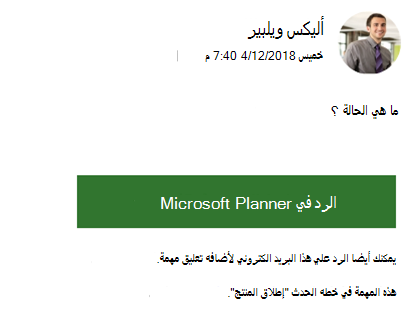
في الصورة الثانية، رد أحد أعضاء الخطة على المهمة.
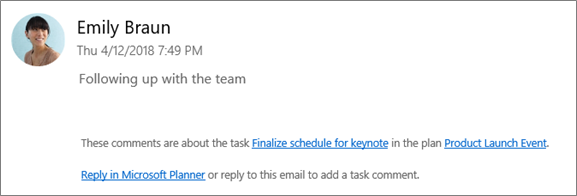
تبديل رسائل البريد الإلكتروني لمجموعة أنشطة المهام
ملاحظة: يمكن لمالكي المجموعة فقط إيقاف تشغيل رسائل البريد الإلكتروني للمجموعة. لمزيد من المعلومات حول كيفية أن تصبح مالك مجموعة، راجع هل تحتاج إلى جعل شخص آخر مالك خطة؟
-
من لوحة الخطة، حدد النقاط الثلاث (. . . .) إلى يمين اسم الخطة.
-
اختر تخطيط الإعدادات من القائمة.
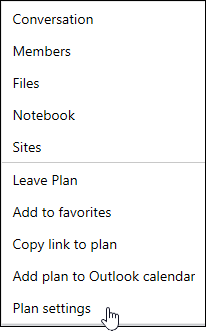
-
حدد (لتمكين) أو قم بمسح (لتعطيل) إرسال بريد إلكتروني إلى مجموعة الخطة عند تعيين مهمة أو إكمالها ، ثم حفظ.
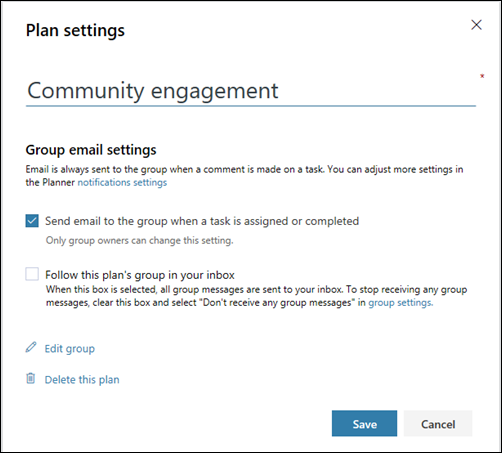
هناك أربعة أنواع أساسية من الإعلامات في Planner:
-
إعلامات البريد الإلكتروني للمجموعة رسائل البريد الإلكتروني المرسلة إلى جميع أعضاء المجموعة. يتم إرسال رسائل البريد الإلكتروني من Microsoft Planner إلى علبة بريد المجموعة. بالنسبة إلى الأشخاص الذين يتابعون مجموعة خطة، لا يتم تسليم إعلامات البريد الإلكتروني هذه إلى علبة الوارد الخاصة بهم. ومع ذلك، إذا قام مستخدم ما ببريد تعليق على مهمة، سيتلقى هذا المستخدم إعلامات بالبريد الإلكتروني في علبة الوارد الخاصة به لكل تعليق لاحق تم إدخاله على هذه المهمة (حتى بالنسبة إلى التعليقات التي قام بها مستخدمون آخرون).
-
إعلامات البريد الإلكتروني في Planner يتم إرسال رسائل البريد الإلكتروني إليك فقط، التي يتم تسليمها إلى علبة الوارد.
ملاحظة: لا تتوفر إعلامات البريد الإلكتروني ل Planner في Planner for Office 365 سحابة القطاع الحكومي أو Planner for Office 365 سحابة القطاع الحكومي High أو Planner for Office 365 DoD.
-
إعلامات تطبيق Planner للجوال دفع الإعلامات على تطبيق Planner للجوال. يتم عرض إعلامات تطبيق Planner للجوال تماما مثل أي إعلامات أخرى على هاتفك أو جهازك. عند الضغط على إعلام تطبيق Planner للجوال، يتم فتح تطبيق Planner.
ملاحظة: لا تتوفر إعلامات تطبيق Planner للجوال حاليا Office 365 Government اشتراكات مجتمع السحابة (سحابة القطاع الحكومي).
-
Teams الإعلامات يظهر Teams الخاص ب Planner في Teams النشاط. وهو يحتوي على عنوان المهمة، ومن قام بتعيين المهمة لك، والمخطط الذي تنتمي إليه المهمة. لن يحل إعلام تعيين Planner في Teams محل إعلامات تعيين مهام Planner للبريد الإلكتروني والجوال؛ ستتلقى الثلاثة كلها.
ملاحظات:
-
حتى لو كان إجراء تعيين المهمة يقع خارج Teams (على سبيل المثال، في Planner على الويب أو تطبيقات Planner للجوال)، إذا كانت الخطة تتضمن علامة تبويب في Teams، سيتم إرسال إعلام Teams إلى المعين له.
-
إذا لم تتمكن من رؤية موجزات النشاط، فالرجاء التأكد من تثبيت تطبيق المهام في Teams.
-
يسرد الجدول التالي الأنشطة التي تقوم بتشغيل الإعلامات، ومن يتلقى الإعلامات وتنسيقات الإعلامات، وما يمكنك فعله لتكوينها. Teams الإعلامات استخدام Planner في Teams.
|
النشاط |
روبوت Who إعلام |
تنسيق الإعلامات |
إمكانية التكوين |
|---|---|---|---|
|
تم تعيين مهمة إلى شخص ما |
جميع أعضاء الخطة الذين يتابعون المجموعة |
البريد الإلكتروني Teams (إذا تم استخدامها) |
|
|
تم وضع علامة على مهمة كمكتملة |
جميع أعضاء الخطة الذين يتابعون المجموعة |
البريد الإلكتروني Teams (إذا تم استخدامها) |
راجع تشغيل إعلامات المجموعة أو إيقاف تشغيلها (مالكو المجموعة). |
|
إنشاء خطة |
جميع أعضاء الخطة |
البريد الإلكتروني Teams (إذا تم استخدامها) |
لا يمكنك إيقاف تشغيل هذا. |
|
إضافة إلى خطة |
أنت |
البريد الإلكتروني Teams (إذا تم استخدامها) |
لا يمكنك إيقاف تشغيل هذا. يتلقى جميع أعضاء الخطة رسالة بريد إلكتروني ترحيبية من Microsoft تعلمهم فيها أنه قد تم إضافتهم إلى الخطة، وتلميحات ونصائح حول استخدام الخطط، وربط إلى الخطة. |
|
أي تعليقات من أعضاء الخطة بعد التعليق |
أنت |
البريد الإلكتروني |
لا يمكنك إيقاف تشغيل هذا. |
|
يقوم شخص ما بتعيين مهمة لك |
أنت |
البريد الإلكتروني إعلام تطبيق Planner Teams (إذا تم استخدامها) |
|
|
تعليقات شخص ما على خطة |
جميع أعضاء الخطة الذين يتابعون المجموعة في علبة الوارد الخاصة بهم |
البريد الإلكتروني |
كعضو في الخطة، يمكن تكوينه فقط من خلال تعطيل إيصال جميع رسائل المجموعة. راجع تلقي رسائل المجموعة أو إيقاف تلقيها في علبة الوارد. |
|
لديك مهام تقترب من تواريخ الاستحقاق أو تلصقها |
أنت |
البريد الإلكتروني |
إذا كانت تراخيص منتجات مؤسستك تتضمن Exchange Online، يمكنك تلقي تذكيرات بالبريد الإلكتروني. إذا كنت تستخدم أدوات Exchange Server، فقد تكون هناك مشاكل. لمزيد من المعلومات تحدث إلى المسؤول أو راجع كيف يمكنني التأكد من أن جميع الأشخاص يمكنهم الحصول على رسائل البريد الإلكتروني ل Planner؟










